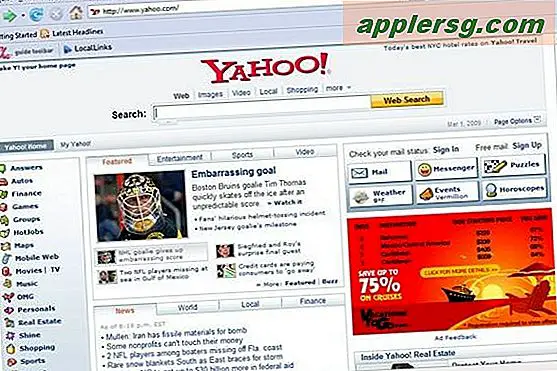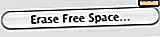Sådan ændres din Skype-voicemail-besked
Ligesom telefonsvarer omdirigerer Skypes stemmemeddelelsesfunktion indgående opkald til en hilsen, og registrerer derefter en besked fra den, der ringer op. Tilgængelig på Windows-, Mac- og Linux-versionerne af Skype, talemeddelelser er en gratis tjeneste, der ikke kræver downloads eller plug-ins. Det meste af opsætningen finder sted i selve Skype, men det første trin kræver, at du affyrer din webbrowser og opretter forbindelse til Skype-webstedet.
Trin 1

Log ind på din konto på Skype-webstedet, og klik på "Stemmemeddelelser" under menuen Administrer funktioner. Skype har ikke muligheden for at aktivere stemmemeddelelser fra programmet, så det er den eneste måde at aktivere det på.
Trin 2

Klik på knappen for at aktivere talebeskeder. Du kan fortælle, at den er blevet aktiveret, når knappen bliver grøn og viser et flueben.
Trin 3

Åbn Skype-programmet, og klik på "Værktøjer" efterfulgt af "Indstillinger".
Trin 4

Klik på knappen "Opkald" i menuen efterfulgt af "Stemmemeddelelser."
Trin 5

Klik på afkrydsningsfeltet "Modtag ubesvarede opkald som en talebesked". Skype har flere muligheder i denne menu til, hvornår det optager talebeskeder. Disse inkluderer, hvor længe Skype skal vente, før der optages en besked, hvis det skal optage beskeder, mens du allerede er i et opkald, eller hvis du afviser et indgående opkald.
Trin 6

Klik på den røde "Optag" -knap og begynd at optage din besked. Vent på bip, og tal derefter tydeligt ind i din mikrofon. Gå tæt nok på mikrofonen, så du ikke behøver at hæve din stemme for meget. Vedligehold mindst 6 til 8 tommer afstand, dog så din vejrtrækning ikke skaber yderligere støj.
Trin 7

Klik på den røde "Stop" -knap, når du er færdig med optagelsen.
Trin 8

Klik på den blå "Afspil" -knap for at gennemse din indspillede hilsen. Hvis du ikke kan lide det, skal du klikke på optageknappen igen og prøve igen. Du kan også klikke på den røde resetknap ved siden af optageknappen for at nulstille Skype til standardhilsenen til stemmemeddelelser.
Klik på "Gem" for at afslutte dine indstillinger for talemeddelelser. Hvis du lukker indstillingsmenuen uden at gemme, mister du alle dine ændringer.